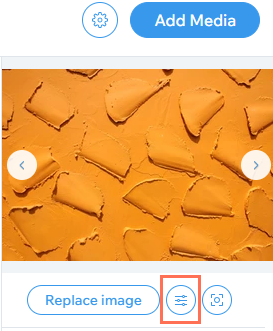Muestra imágenes, videos y texto uno al lado del otro en tu galería Wix Pro. Sube tus propios archivos multimedia, agrega contenido de las bibliotecas de Wix e incrusta videos de YouTube y Vimeo.
Cómo agregar archivos multimedia a tu galería
Agrega imágenes, videos y elementos de texto a la galería desde la ventana Organiza tu galería.
Para agregar elementos multimedia:
- Ve al editor.
- Haz clic en el elemento galería Wix Pro en la página.
- Selecciona Organizar multimedia.
- Selecciona Agregar.
- Selecciona el elemento multimedia que deseas agregar y sigue las instrucciones correspondientes a continuación:
- Selecciona la imagen desde el Administrador de multimedia o haz clic en Subir multimedia para subir una imagen desde tu computadora.
- Haz clic en Agregar a galería.
- Haz clic en Hecho.
Nota: Te recomendamos subir a la galería imágenes de la mejor calidad posible para garantizar los mejores resultados. Asegúrate de subir imágenes de al menos 2560 X 1440 píxeles de resolución. Las imágenes se optimizan a las dimensiones exactas que se muestran en la pantalla, sin pérdida de calidad.
Más información sobre la optimización de imágenes.
- Selecciona una opción de video:
- Upload: sube tu propio video:
- Selecciona el video desde el Administrador de multimedia o haz clic en Subir multimedia para subir un video desde tu computadora.
- Haz clic en Agregar a galería.
- YouTube: inserta un video de YouTube:
- Ingresa la URL del video.
- Haz clic en Agregar video.
Nota: Al agregar tu propio video de YouTube, asegúrate de que tu video esté configurado como Público. y de que la casilla Permitir incrustación está marcada.
- Vimeo: insertar un video de Vimeo:
- Ingresa la URL del video.
- Haz clic en Agregar video.
Nota: Al agregar un video de Vimeo, asegúrate de que los ajustes de privacidad de tu video estén configurados en Cualquiera puede ver el video y los ajustes de incrustación están configurados en Cualquier lugar.
- Haz clic en Hecho.
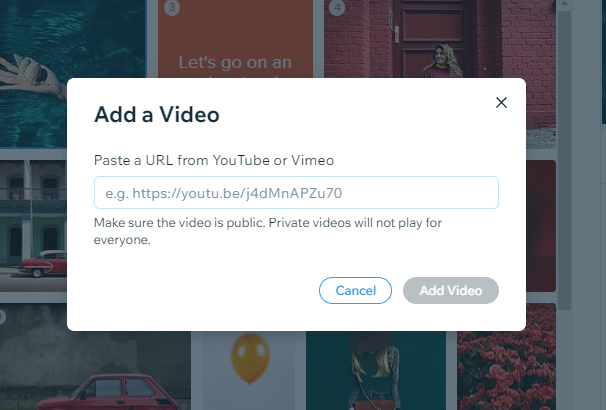
- Haz doble clic en el texto "Agrega tu mensaje aquí" e ingresa el texto.
- Cambia el formato del texto con las opciones disponibles en la barra superior.
- Personaliza el texto con las siguientes opciones:
- Estilo: elige un estilo para el texto: Cuadrado, Horizontal, Vertical o Personalizado.
- Color del relleno - opacidad: haz clic en la caja de color para seleccionar el color del texto y arrastra el control deslizante para cambiar la opacidad.
- Márgenes: arrastra el control deslizante para cambiar el espacio entre el texto y los bordes del cuadro de texto.
- Alineación vertical: selecciona una alineación para el texto.
- Haz clic en Agregar a galería.
- Haz clic en Hecho.
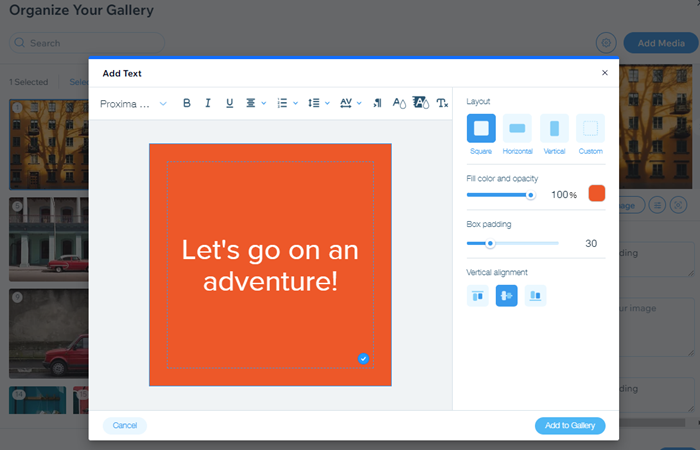
Elegir la posición y el título de los archivos multimedia
Decide dónde se posicionan los archivos multimedia en la galería y cómo se titulan.
Para elegir la posición y los títulos de los archivos multimedia recién agregados:
- Ve al editor.
- Haz clic en el elemento galería Wix Pro en la página.
- Selecciona Organizar multimedia.
- Haz clic en el icono Ajustes para los nuevos elementos
 .
. - Selecciona la casilla de verificación junto a tu posición preferida y la configuración del título:
- Ubicación de los nuevos ítems: elige mostrar los nuevos archivos multimedia al principio o al final de la galería.
- ¿Qué título tienen los nuevos elementos?: decide si los archivos multimedia recién agregados no tienen título o si mantienen el nombre del archivo como título.
Preguntas frecuentes
Haz clic en una de las siguientes preguntas para obtener más información sobre cómo agregar archivos multimedia a la galería.
¿Cómo puedo eliminar los archivos multimedia predeterminados en la galería Wix Pro?
Para eliminar los archivos multimedia predeterminados que vienen con la galería, pasa el cursor sobre el ítem que deseas eliminar, haz clic en el icono
Más acciones 
y haz clic en
Eliminar.
¿Cómo puedo agregar archivos multimedia a mi galería si está conectada al CMS?
¿Puedo reproducir varios videos al mismo tiempo en mi galería?
Si tienes más de un video en tu galería Wix Pro, solo se reproducirá de forma automática uno de los videos a la vez.
¿Qué se muestra si no agrego una imagen de portada a mi video de YouTube?
¿Puedo insertar listas de reproducción de YouTube o Vimeo en mi galería?
No. No es posible incrustar enlaces de listas de reproducción de YouTube o de Vimeo. Debes agregar un enlace específico a un video individual.
¿Puedo controlar la calidad de los videos de YouTube?
¿Cómo puedo cambiar el orden de mis imágenes, videos y texto en la galería?
¿Puedo organizar los elementos de la galería según la fecha en que se agregaron?
No. En la actualidad, no es posible organizar los elementos de la galería según la fecha en la que se agregaron. Si esto es algo que te gustaría ver en el futuro, puedes
votar por esta función.
¿Puedo distribuir aleatoriamente los elementos de mi galería?
En la actualidad, no es posible poner en orden aleatorio de los elementos de tu galería en una Galería Pro. Si esto es algo que te gustaría ver en el futuro, puedes
votar por esta función.
¿Puedo editar imágenes en mi galería con Wix Estudio fotográfico?
Sí. Puedes editar las imágenes agregadas a tu galería usando las herramientas de Wix Estudio fotográfico
Para editar una imagen:
- Ve al editor.
- Haz clic en el elemento galería Wix Pro en la página.
- Selecciona Organizar multimedia.
- Haz clic en la imagen que deseas editar en la ventana Organiza tu galería.
- Haz clic en el icono Editar imagen
 a la derecha
a la derecha - Edita la imagen con las herramientas de Wix Estudio fotográfico.
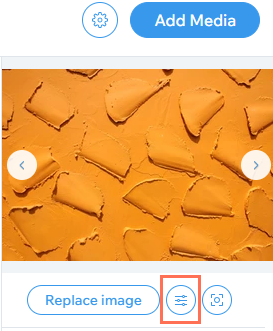
Si cierro la ventana "Organiza tu galería" antes de hacer clic en "Hecho", ¿se guardan los cambios?
Sí. Si cierras la ventana Organiza tu galería antes de hacer clic en Hecho, se guardarán todos los cambios que hayas realizado. Esto incluye reordenar los ítems, agregar nuevos archivos multimedia o editar los ajustes existentes de los ítems de la galería. Publica tu sitio si deseas que los cambios se reflejen en tu sitio online.
¿Puedo restaurar los ítems que eliminé de mi galería Wix Pro?
No. En la actualidad, no es posible restaurar los elementos que eliminaste de la galería Wix Pro. Debes volver a subirlos manualmente.
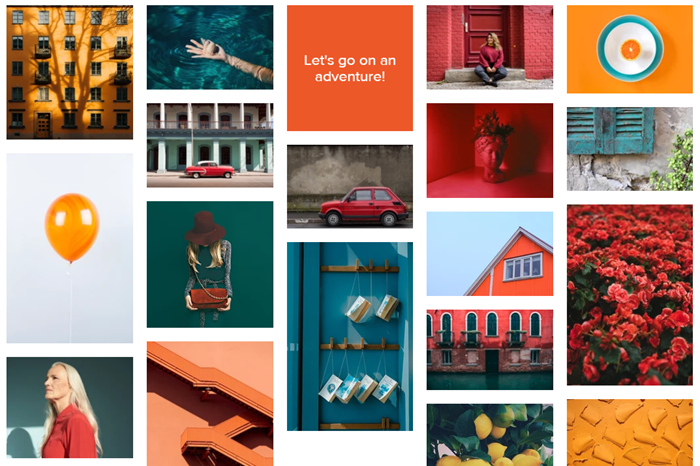
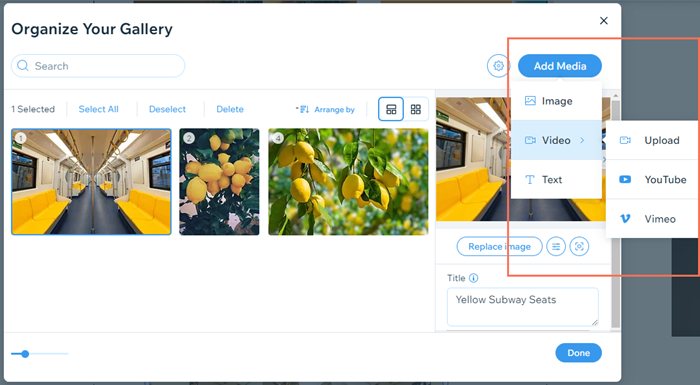
 .
.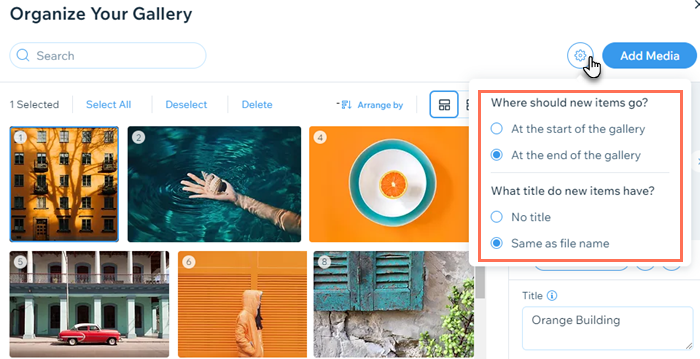


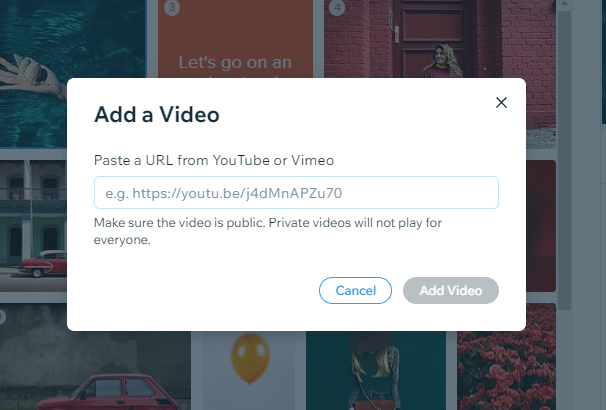
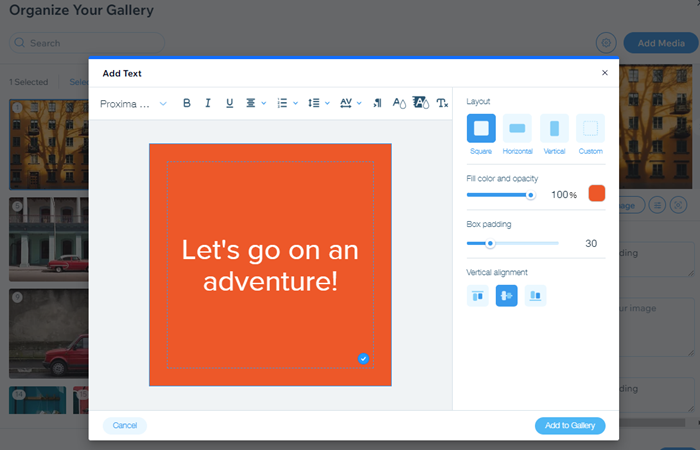
 y haz clic en Eliminar.
y haz clic en Eliminar. a la derecha
a la derecha